Посібник користувача Pages для Mac
- Вітання
- Що нового в Pages 13.2
-
- Змінення шрифту чи розміру шрифту
- Задання стандартного шрифту
- Жирний шрифт, курсив, підкреслення або закреслення
- Змінення кольору тексту
- Додавання контуру чи тіні до тексту
- Змінення регістру тексту
- Копіювання та вставлення стилів тексту
- Додавання ефекту виділення до тексту
- Форматування дефісів, тире та лапок
-
- Використання iCloud Drive із Pages
- Експортування у Word, PDF або в інший формат
- Відкривання книги iBooks Author в Pages
- Зменшення розміру файлу документа
- Збереження великого документа як файлу пакета
- Відновлення попередньої версії документа
- Переміщення документа
- Видалення документа
- Замикання документа
- Захист документа паролем
- Створення власних шаблонів і керування ними
- Авторські права

Створення, перейменування та видалення стилів абзаців у Pages на Mac
Можна додати власні стилі абзаців, перейменувати наявні або видалити ті, які вам більше не потрібні. Будь-які зміни, внесені до стилів, стосуються лише поточного документа, а не всіх документів, які ви створюєте за допомогою програми Pages.
Примітка. Не можна додавати, перейменовувати або видаляти стиль абзацу в поширеному документі.
Створення стилю абзацу
Щоб додати новий стиль, спершу слід змінити текст абзацу в документі до потрібного вигляду, а потім створити новий стиль на основі цього тексту.
Виберіть текст, який потрібно змінити, і внесіть зміни у форматування.
Завершивши, клацніть поза межами модифікованого тексту.
На боковій панелі «Формат»
 клацніть назву стилю абзацу вгорі бокової панелі.
клацніть назву стилю абзацу вгорі бокової панелі.Клацніть
 угорі меню «Стилі абзаців».
угорі меню «Стилі абзаців».Новий стиль із назвою-зразком з’явиться в меню.
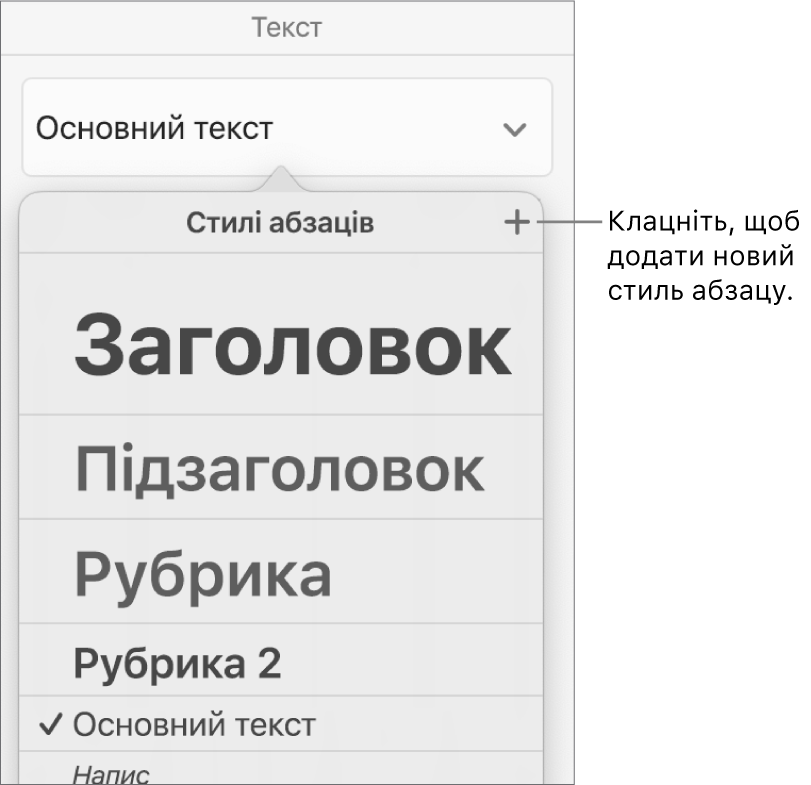
Введіть назву для нового стилю, а потім клацніть за межами меню, щоб закрити його.
Перейменування стилю абзацу
Клацніть абзац зі стилем, який потрібно перейменувати.
На бічній панелі «Формат»
 клацніть назву стилю абзацу вгорі, наведіть курсор на назву стилю, який потрібно змінити, а потім клацніть стрілку, що з’явиться.
клацніть назву стилю абзацу вгорі, наведіть курсор на назву стилю, який потрібно змінити, а потім клацніть стрілку, що з’явиться.Якщо текст міститься в текстовому полі, в таблиці або фігурі, спочатку клацніть вкладку «Текст» вгорі бічної панелі, щоб відобразити стилі абзаців.
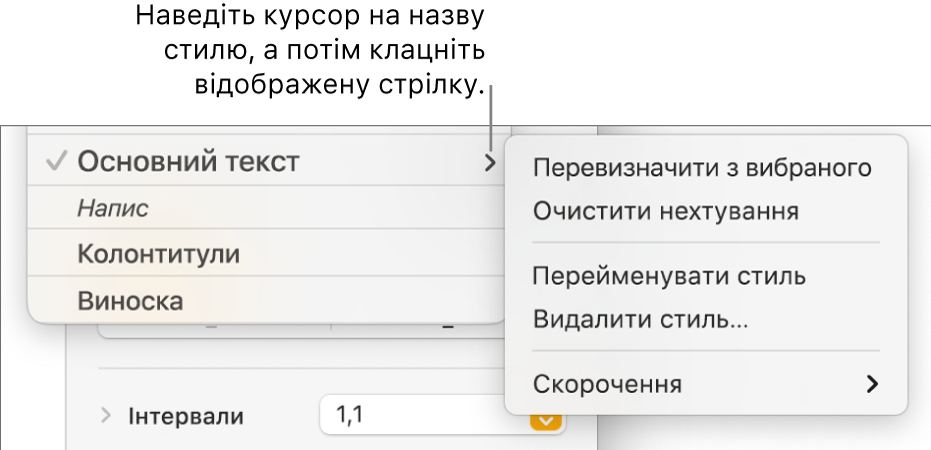
Оберіть «Перейменувати стиль» і введіть нову назву.
Видалення стилю абзацу
Можна видалити стиль зі списку стилів абзаців. Можливо, ви захочете зробити це, щоб спростити спливне меню і залишити в ньому лише найуживаніші стилі.
Клацніть будь-де в тексті документа.
На бічній панелі «Формат»
 клацніть назву стилю абзацу вгорі.
клацніть назву стилю абзацу вгорі.Якщо текст міститься в текстовому полі, в таблиці або фігурі, спочатку клацніть вкладку «Текст» вгорі бічної панелі, щоб відобразити стилі абзаців.
У меню «Стилі абзаців» перемістіть вказівник на назву стилю, який потрібно видалити, а потім натисніть відображену кнопку зі стрілкою й оберіть елемент «Видалити стиль».
Якщо ви спробуєте видалити стиль, який наразі використовується в документі, вам буде запропоновано обрати інший стиль на заміну.
Порада. Ви можете перетягувати стилі в меню «Стилі абзаців», щоб упорядкувати їх.